有感于把大象放冰箱的段子,我们的实例按步骤讲解。
实例(1)利用一张图片制作的视频。
准备:
1、一张16:9的图片;
2、一首与图片相关的音乐(后缀名 .MP3)。
开始制作(本例计12步):
1、打开剪映
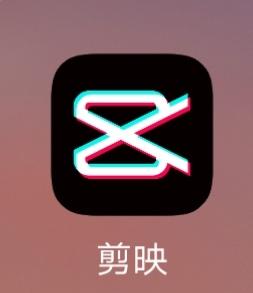
之后的图形是

然后按开始创作
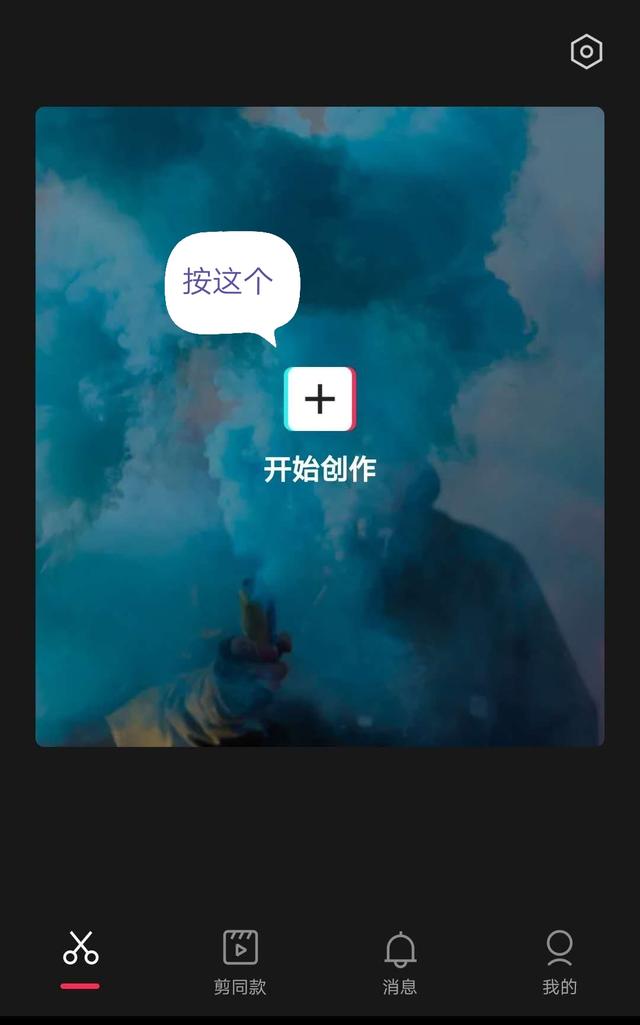
2、导入图片
按开始创作后屏幕显示如下:
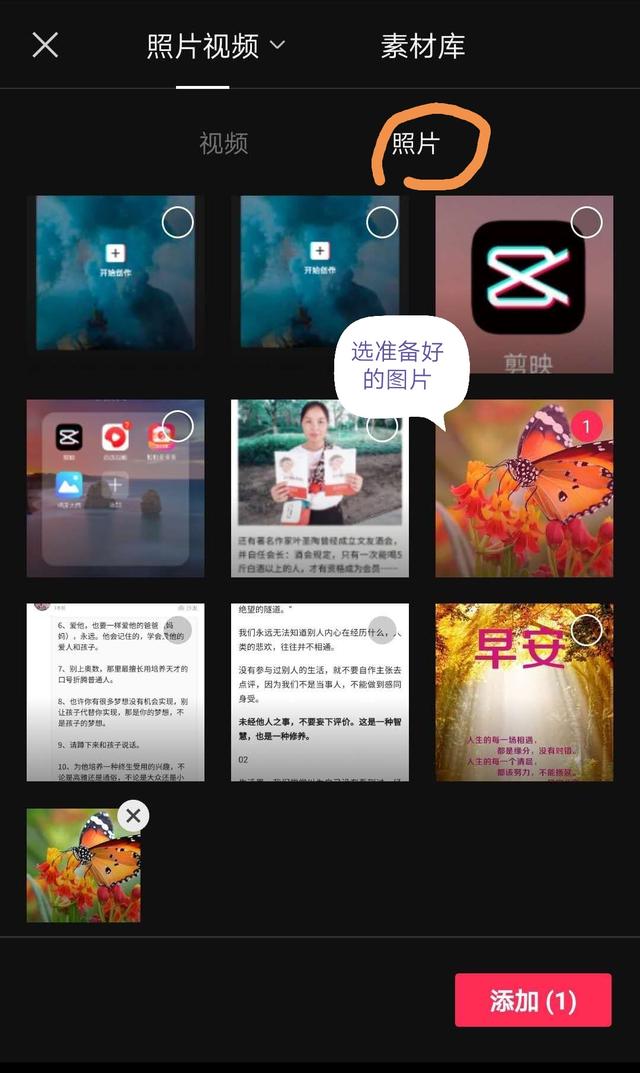
选择照片之后,找到准备好的照片按它,按添加。
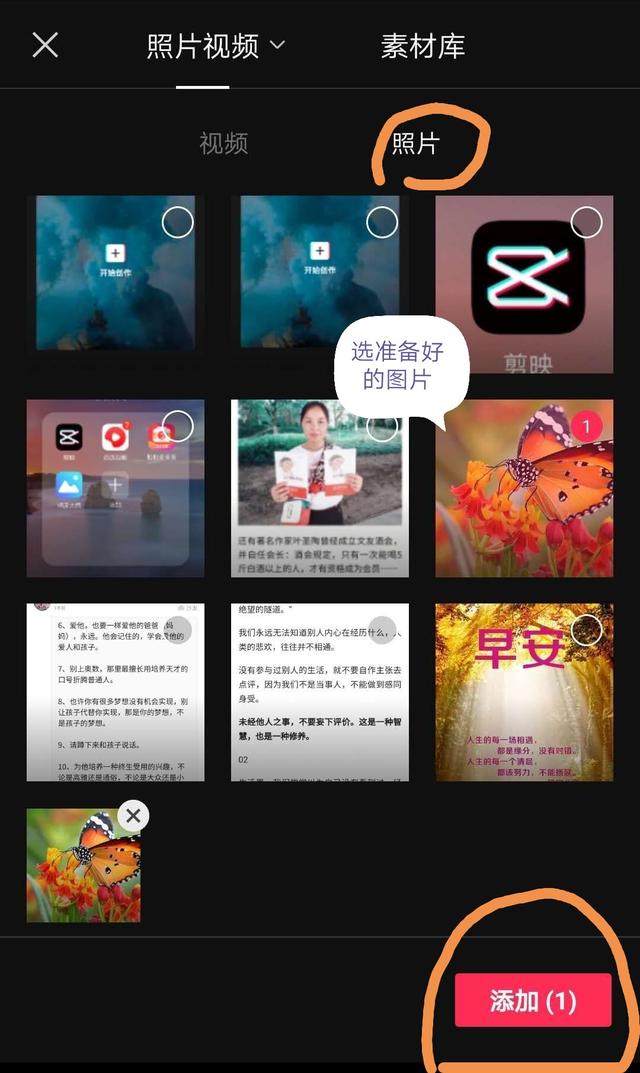
3、处理图片
导入后屏幕如下
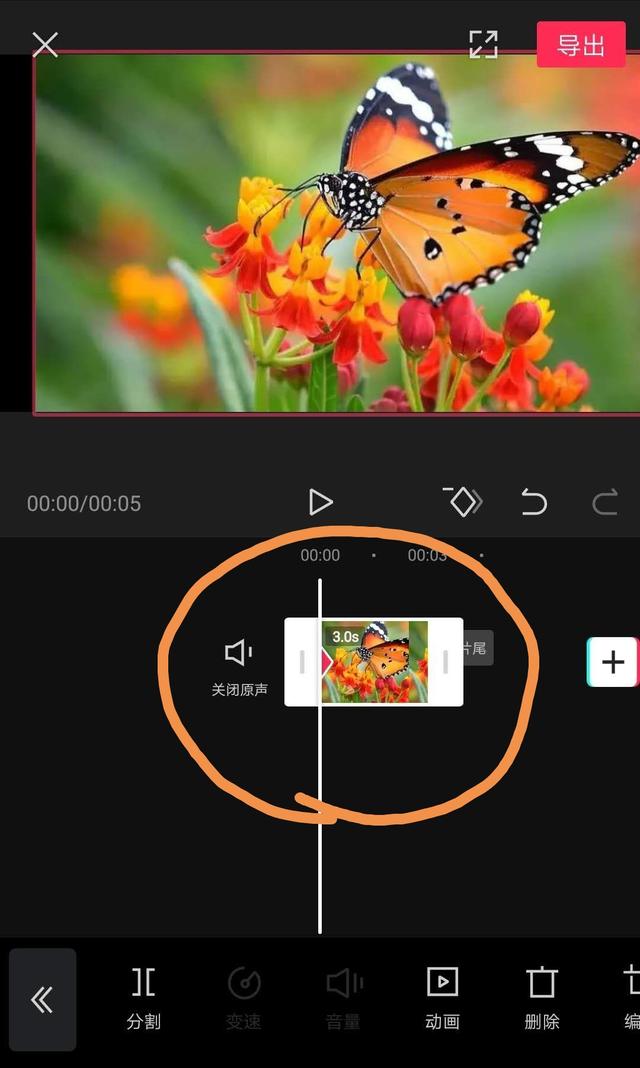
这时点引导线,出现关键帧符号,按这个关键帧符号,屏幕显示如下:
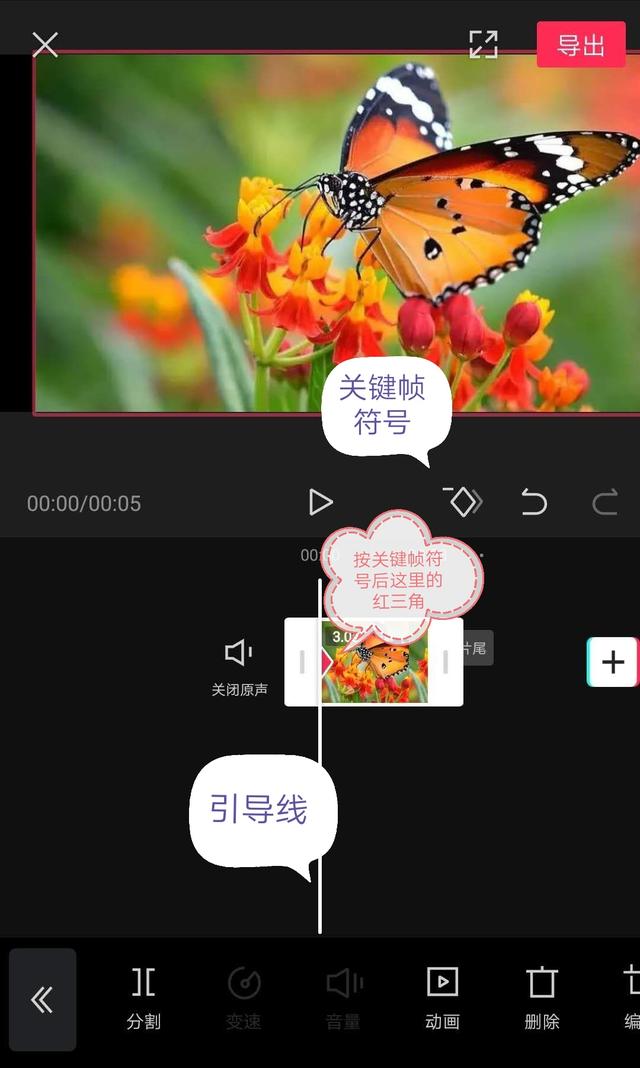
这时按时间间隔符右边,向右拖拉,直到所需时间。
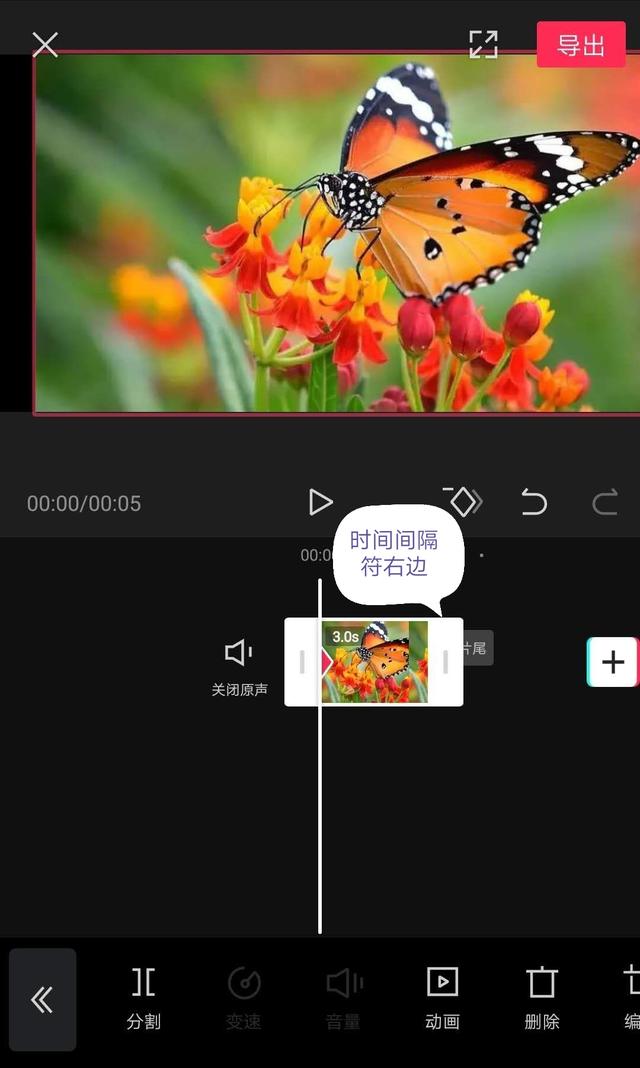
我这里拖到一分钟处。

4、添加音乐
按住时间间隔符内部,向右拖,拖到起始处。
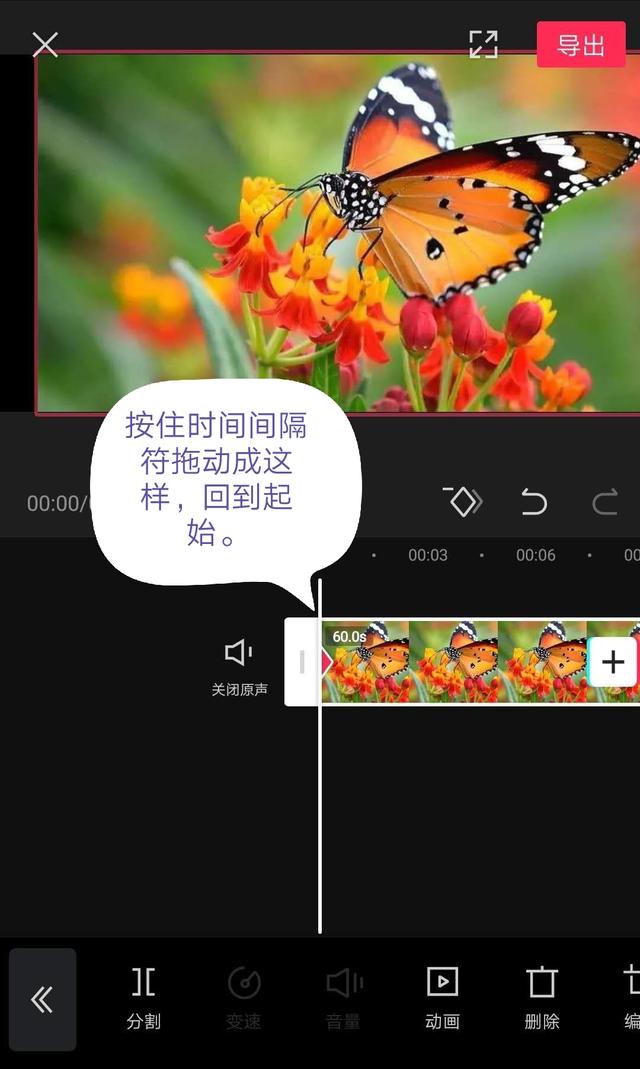
按左下角双箭头,回到主界面。
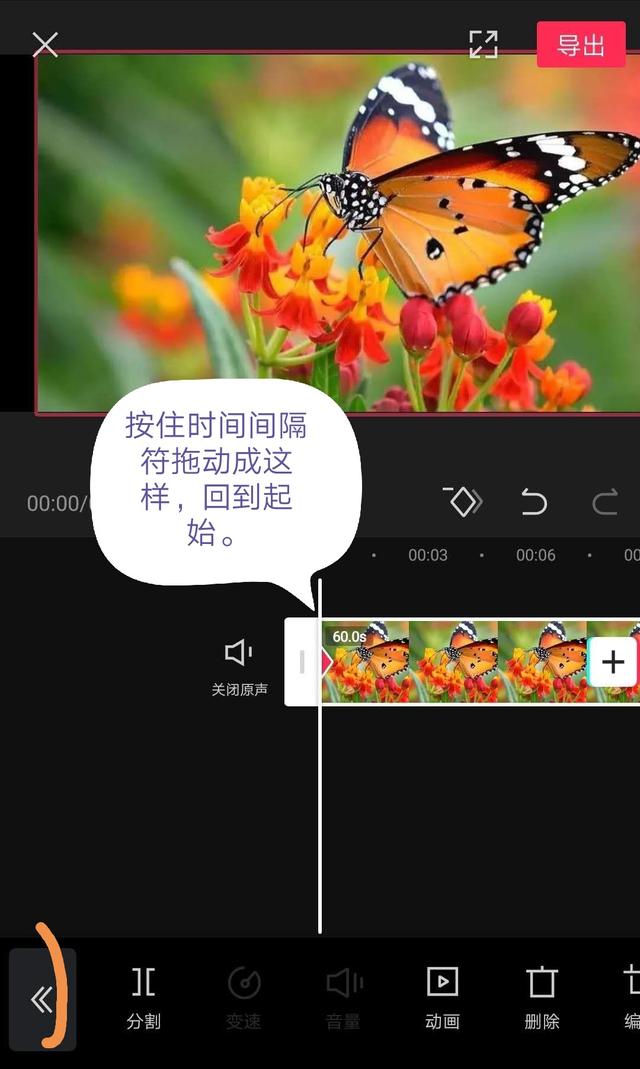
按音乐,出现下图:
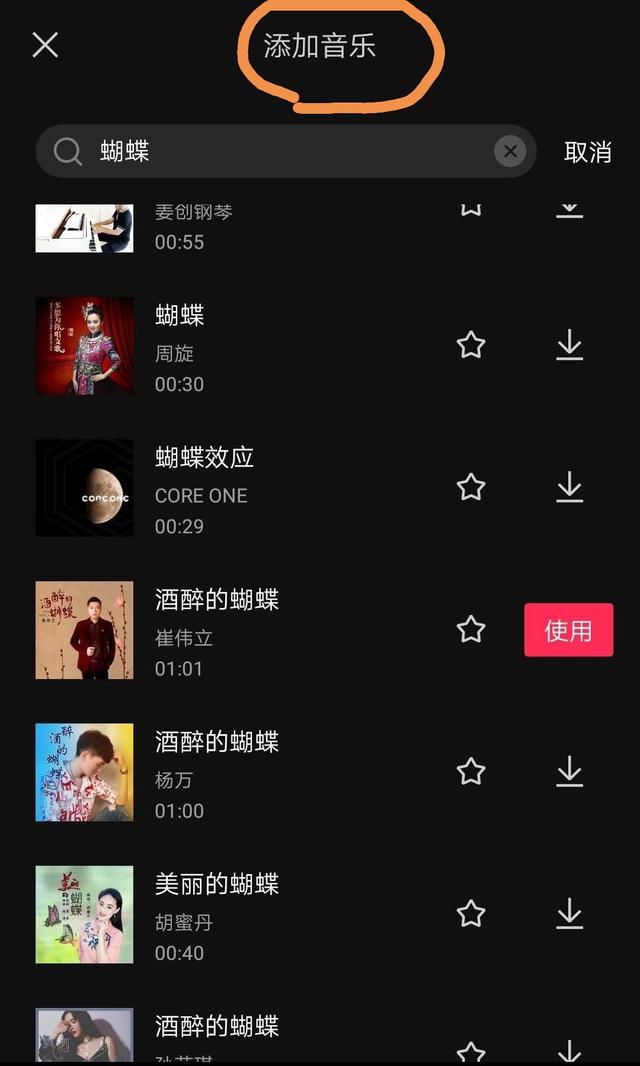
选择一首音乐,我选的是酒醉的蝴蝶,按使用:
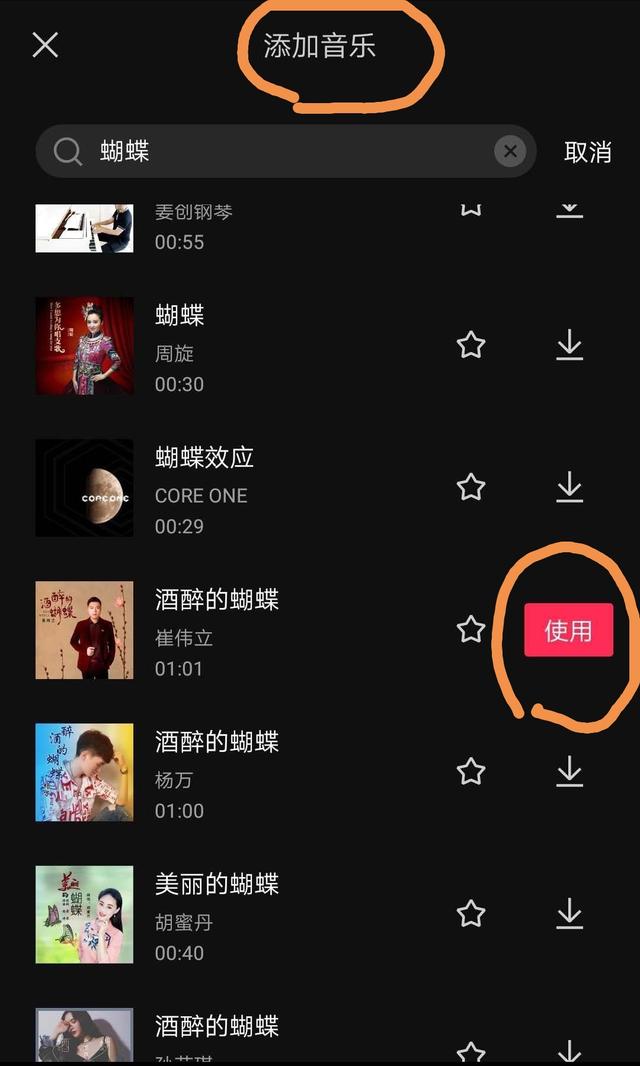
这里音乐过长,按音乐时间间隔符右边白边左拖,使之与图片时间间隔对齐。
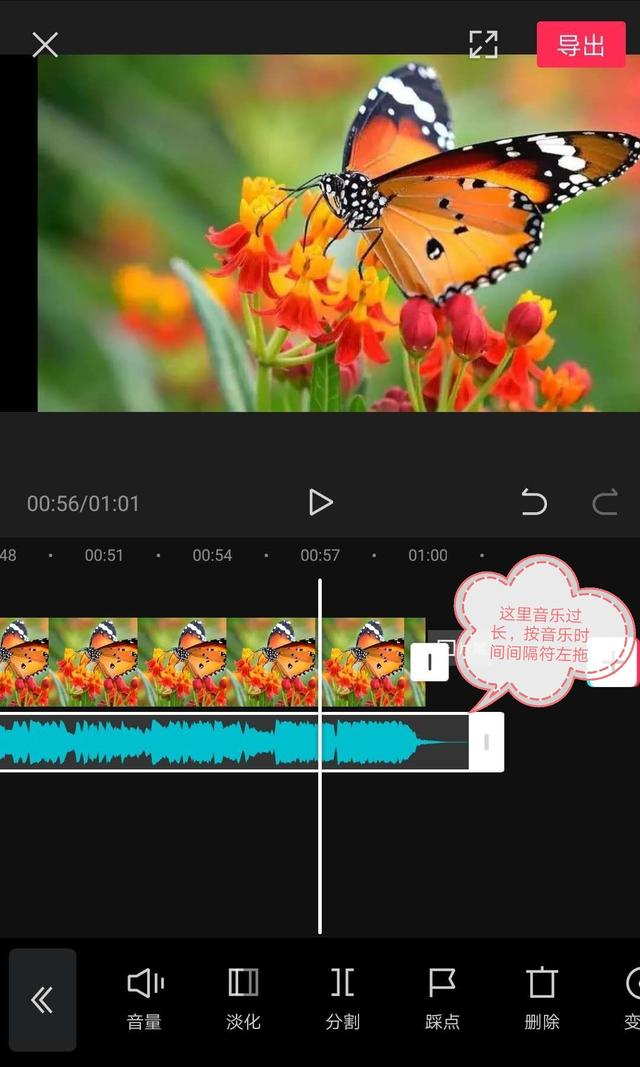
已对齐:
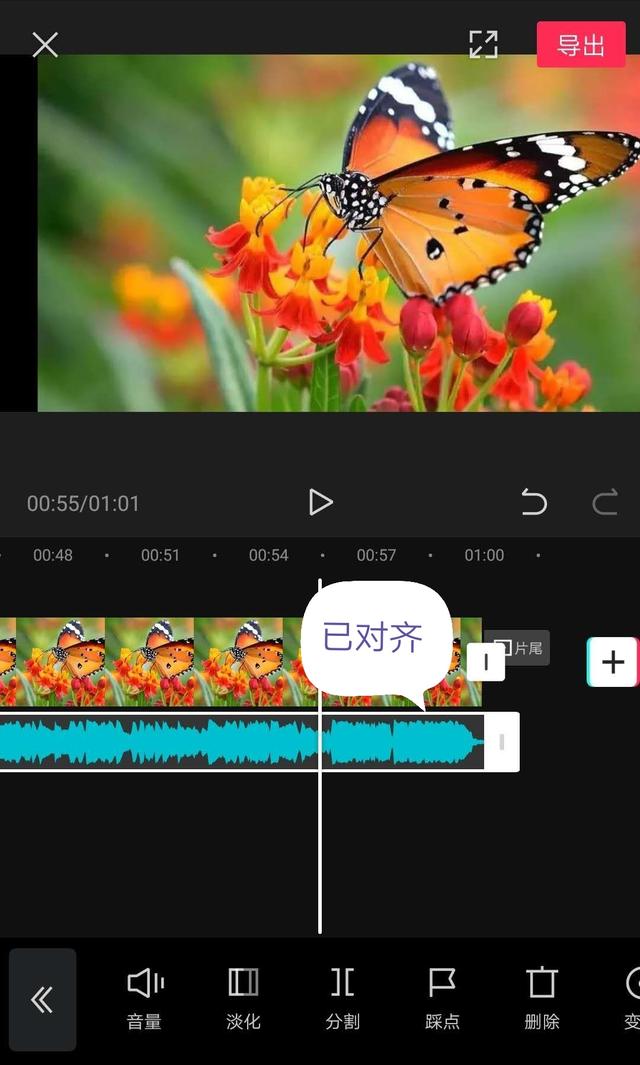
回到起始:
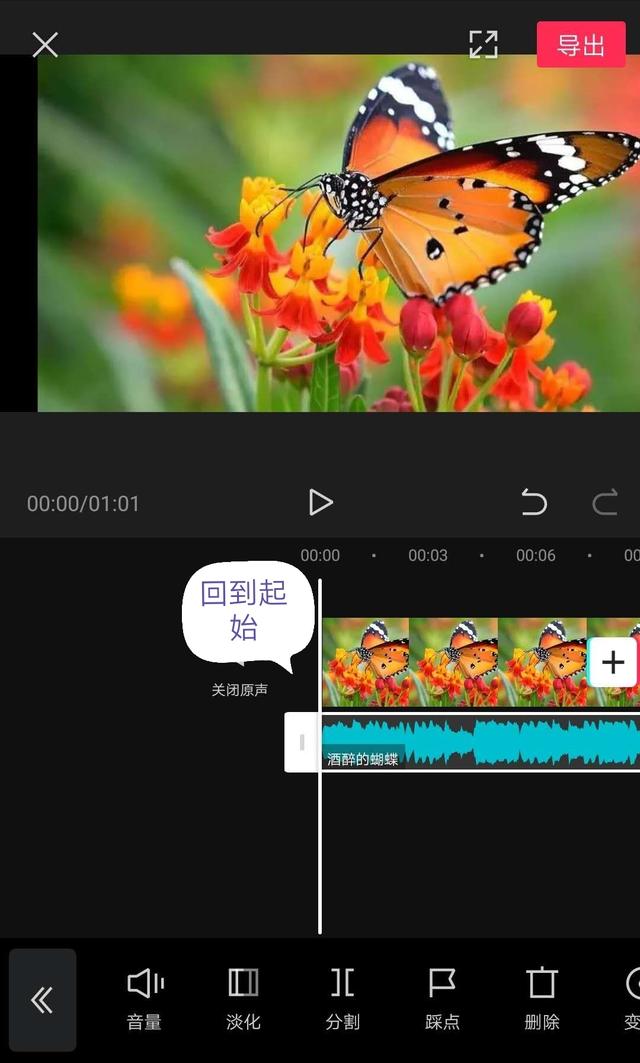
返回主界面。
5、添加文字
按文字钮,添加文字即可。
本节主要内容叙述完毕,不明之处请留言,实例(一)效果已经上传,请观看。
附:剪映主界面
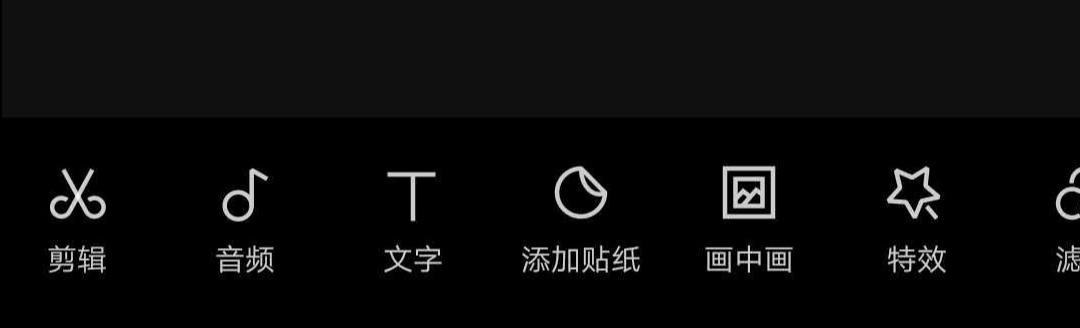
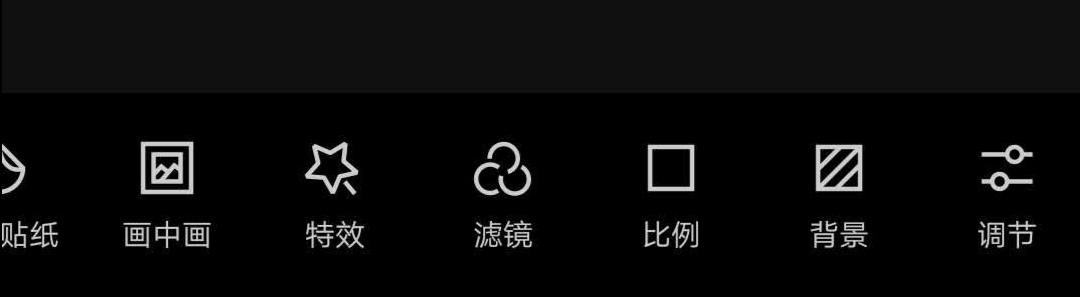







 本教程详细介绍了如何使用剪映将一张16:9的图片转化为视频。步骤包括:打开剪映,导入图片,处理图片的时间间隔,添加相关音乐并调整长度,以及在视频中添加文字。实例适合初学者,帮助理解剪映基本操作。
本教程详细介绍了如何使用剪映将一张16:9的图片转化为视频。步骤包括:打开剪映,导入图片,处理图片的时间间隔,添加相关音乐并调整长度,以及在视频中添加文字。实例适合初学者,帮助理解剪映基本操作。
















 2838
2838

 被折叠的 条评论
为什么被折叠?
被折叠的 条评论
为什么被折叠?








